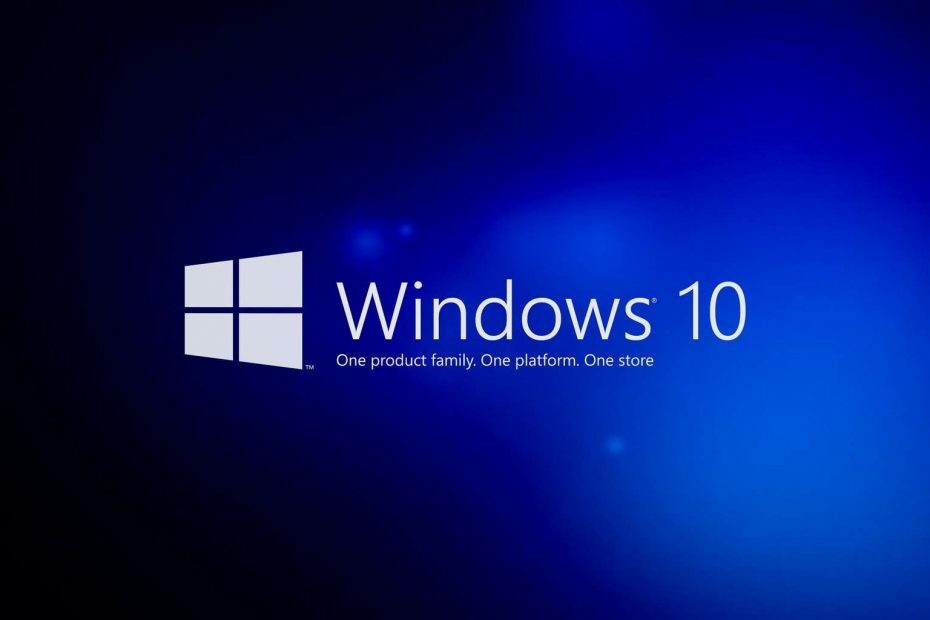
Ši programinė įranga ištaisys įprastas kompiuterio klaidas, apsaugos jus nuo failų praradimo, kenkėjiškų programų, aparatūros gedimų ir optimizuos jūsų kompiuterį, kad jis būtų maksimaliai efektyvus. Išspręskite kompiuterio problemas ir pašalinkite virusus dabar atlikdami 3 paprastus veiksmus:
- Atsisiųskite „Restoro“ kompiuterio taisymo įrankį pateikiamas kartu su patentuotomis technologijomis (galima įsigyti patentą čia).
- Spustelėkite Paleiskite nuskaitymą rasti „Windows“ problemų, kurios gali sukelti kompiuterio problemų.
- Spustelėkite Taisyti viską išspręsti problemas, turinčias įtakos jūsų kompiuterio saugumui ir našumui
- „Restoro“ atsisiuntė 0 skaitytojų šį mėnesį.
Kartais atnaujinimas gali būti gana erzinantis, ypač jei turite keletą svarbių dalykų, kuriuos reikia atlikti kompiuteryje. Yra daug vartotojų ir administratorių, kuriems kyla problemų atnaujinant „Windows“ mašinos.
Pavyzdžiui, per pastaruosius metus matėme daug atnaujinimų, kurie „Windows 10“ OS sukėlė keletą problemų. Pavyzdžiui, atnaujinimai KB3081424 ir KB3194496 visame pasaulyje sukėlė problemų.
Dėl to „Microsoft“ taip pat išleido „Reset Windows Update Agent“, kuris yra įrankis, skirtas išspręsti atnaujinimo problemas. Taigi, jei Windows "naujinimo neveikia tinkamai, tai yra puikus įrankis, kurį galite naudoti norėdami įsitikinti, kad jūsų naujinimai tinkamai įdiegti.
Kaip greitai ir lengvai patikrinti „Windows“ naujinimo klaidas
Gerai žinoti, kad „Windows“ tvarko atnaujinimų žurnalą, kuriame išvardijami visi su naujinimu susiję įvykiai. Šiuos žurnalus galite rasti C: \ Windows \ Logs \ WindowsUpdate ir juos galima išanalizuoti naudojant įvairius įrankius.
Tačiau galite naudoti ir paprastą „PowerShell“ komandą, kad įvykių stebėjimo žurnalo failus paverstumėte vienu teksto žurnalu, kuriame galėsite patikrinti, ar nėra klaidų ar kitų problemų, susijusių su „Windows“ naujinimais.
Štai kaip galite tai padaryti:
- „Windows 10 OS“ paspauskite „Windows“ klavišą ir įveskite cmd.exe, tačiau įsitikinkite, kad laikote nuspaudę „Shift“ ir „Ctrl“ ir paspaudėte klavišą Enter. Jei tai padarysite, atsidarys komandų eilutė su „Administratoriaus“ teisėmis
- Įveskite „Powerhell“ ir paspauskite klavišą Enter
- Dabar parašykite komandą: get-WindowsUpdateLog –verbose
- Atlikę „WindowsUpdate.log“, darbalaukyje bus sukurtas failas, kurį galėsite įkelti, kai procesas bus baigtas (naudojant bet kokio tipo redaktorių - siūlome naudoti „NotePad ++“).
Susijusios istorijos, kurias reikia patikrinti:
- „PowerShell“ dabar yra atvirasis šaltinis ir pasiekiamas „Linux“
- Naujausia „Windows 10“ versija sukuria naują „Windows“ naujinimo piktogramą
- „Microsoft Download Center“ vis dar talpina „Windows Update“ atsisiuntimus
 Vis dar kyla problemų?Ištaisykite juos naudodami šį įrankį:
Vis dar kyla problemų?Ištaisykite juos naudodami šį įrankį:
- Atsisiųskite šį kompiuterio taisymo įrankį įvertintas puikiai „TrustPilot.com“ (atsisiuntimas prasideda šiame puslapyje).
- Spustelėkite Paleiskite nuskaitymą rasti „Windows“ problemų, kurios gali sukelti kompiuterio problemų.
- Spustelėkite Taisyti viską išspręsti patentuotų technologijų problemas (Išskirtinė nuolaida mūsų skaitytojams).
„Restoro“ atsisiuntė 0 skaitytojų šį mėnesį.


